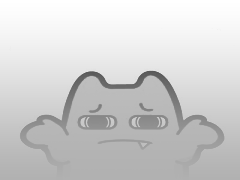我们经常用UG做二次开粗或者清角刀具路径总是跳刀很多,刀路看起来很凌乱,在机器上加工的时候清个角还老是抬刀,跳来跳去,很浪费时间。一块工件加工下来都弄死人了才搞好。像用过PowerMILL 软件的同学就知道,PowerMILL 二次开粗优化的很好,刀路跳刀少,尤其是在做清角,PowerMILL 直接可以螺旋一直连续切削,效率非常高。
那么,问题来了,我们用UG怎么能达到PowerMILL 的那种清角效果呢?怎么才能让它不抬刀,提高我们的效率呢?
目前有一种比较简单的方式,就是直接用UG12.0的方式做,因为UG12.0在非切削参数里面,有个新增的“光顺”,在二粗的时候打开,将里面的参数设置好就可以了。如图1所示:(注:参数根据不同情况去设置的)
(图1)
那么问题又来了?我们现在很多人用的UG版本都是7.5到10.0各个不同的版本,那这些版本在“切削参数”是没有“光顺”这个设置呢?怎么办呢? 如图所示:下面是UG8.0切削参数里面的设置,并没有“光顺”这个选项。 如果没有这个选项,那我们应该怎么样去设置才能减少刀路跳刀,提高加工效率呢?来看下我们通常的二粗刀路,没有优化之前的:这是D2清角开粗刀路及参数。如图2,图3,图4示:
(图2)
(图3)
(图4)
这样的参数设置的刀路,安全肯定是可以保证的,不过就是在机器上加工台浪费时间了,再来看看优化完之后的刀路及参数,如图5,图6,图7所示:
(图5)
(图6)
(图7)

 JUJUMI
JUJUMI